Jak možná víte, v předchozích verzích aplikace Outlook (Outlook 2007 nebo Outlook 2010), pokud jste používali účet IMAP, existovala možnost určit, do které složky se budou ukládat odeslané poštovní zprávy. V novějších verzích aplikace Outlook (Outlook 2013, 2016 nebo 2016) však nemůžete změnit, kde jsou odeslané položky uloženy. Chcete-li tento problém obejít, pokračujte ve čtení níže.Info: Chcete-li změnit, kde se ukládají e-mailové zprávy v předchozích verzích aplikace Outlook, při použití Účet IMAP
Outlook 2007:
- z Nástroje menu, klikněte Nastavení účtu.
- Vyberte e-mailový účet IMAP a poté klikněte Změna.
- Klikněte Více nastavení.
- V okně „Nastavení internetového e-mailu“ klikněte na Složky tab.
- Poté vyberte "Vyberte existující složku nebo vytvořte novou složku pro ukládání odeslaných položek pro tento účet" volba.
- Vyberte složku, kterou chcete z uvedené složky (obvykle 'Odeslané položky"složka), nebo stiskněte Nová složka určit vlastní složku pro ukládání odeslaných e-mailů.
Outlook 2010:
- z Soubor menu, klikněte Nastavení účtu -> Nastavení účtu.
- Vyberte e-mailový účet IMAP a poté klikněte Změna.
- Klikněte Více nastavení.
- V okně „Nastavení internetového e-mailu“, klikněte na Odeslané položky tab.
- Nyní vyberte "Uložte odeslané položky do následující složky na serveru", rozbalte seznam složek a poté vyberte složku, do které chcete uložit odeslané položky, nebo stiskněte Nová složka určit vlastní složku pro ukládání odeslaných e-mailů.
Jak určit, kam se budou ukládat odeslané zprávy pro účet IMAP v aplikaci Outlook 2013, 2016 a 2019.
Vzhledem k tomu, že novější verze aplikace Outlook neumožňují změnit místo uložení odeslaných položek, máte jedinou možnost obejít toto omezení, je vytvořit nové pravidlo a ručně zadat cílovou složku pro vaše e-maily odesláno. Chcete-li tedy změnit složku Odeslané položky pro váš účet IMAP v novějších verzích Outlooku:
1. Na kartě „Domů“ klikněte na Pravidla -> Správa pravidel a upozornění
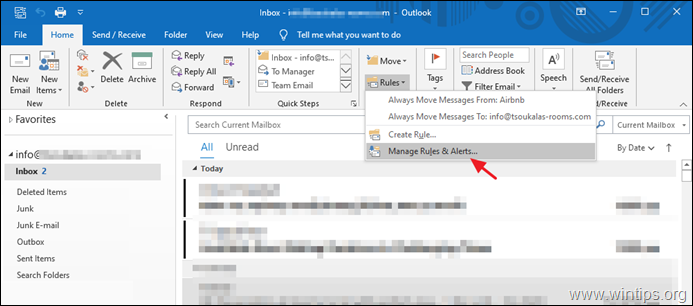
2. Klikněte Nové pravidlo
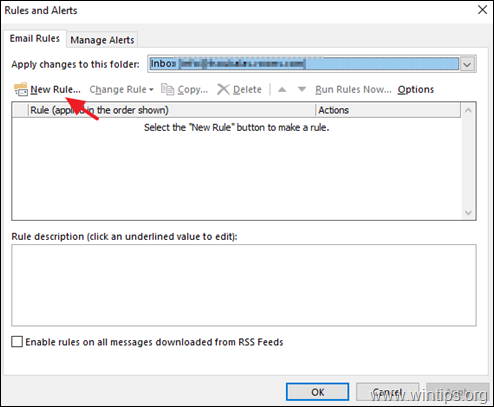
3. Vybrat Použít pravidlo na zprávy, které odesílám a klikněte Další.
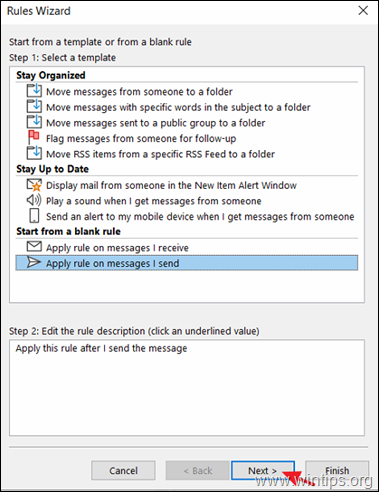
4. Vybrat přes určený účet, klikněte specifikováno a vyberte svůj e-mailový účet.

5. Až budete hotovi, klikněte Další.
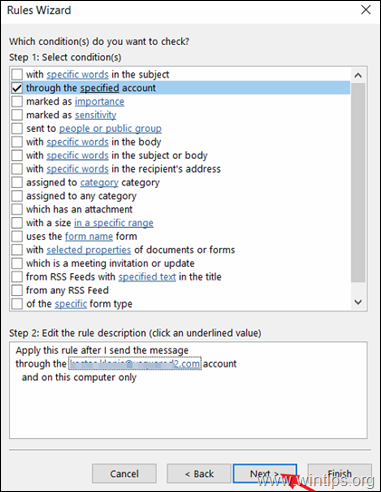
6. Na další obrazovce vyberte přesunout kopii do zadané složky a poté klikněte specifikováno pro výběr cílové složky pro odesílané zprávy.
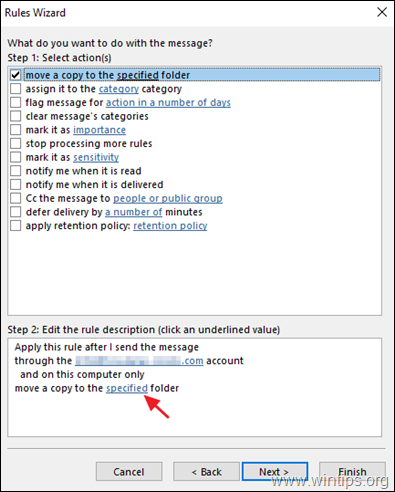
7. Nyní vyberte požadovanou složku (např. složku „Odeslané položky“) a klikněte OK.
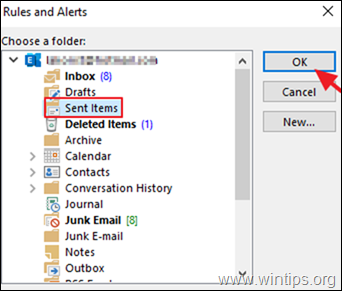
8. Klikněte další pokračovat.
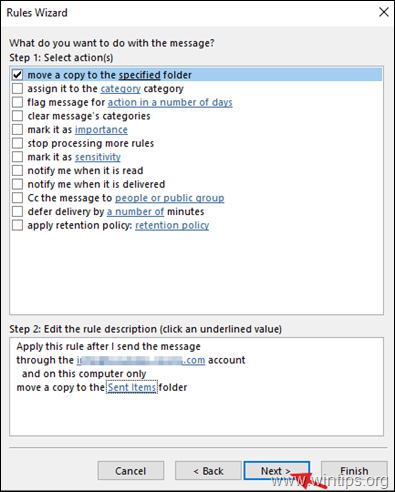
9. Na další obrazovce klikněte na další znovu.
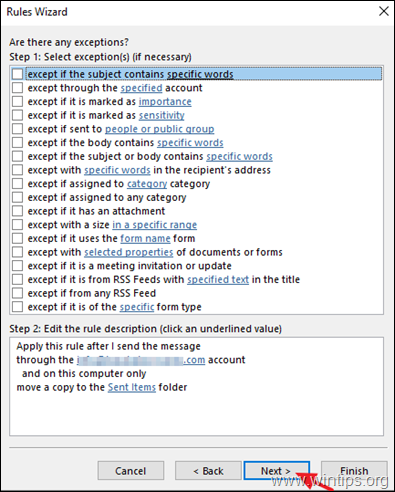
10. Nakonec zadejte název nově vytvořeného pravidla (volitelně) a klikněte Dokončit.
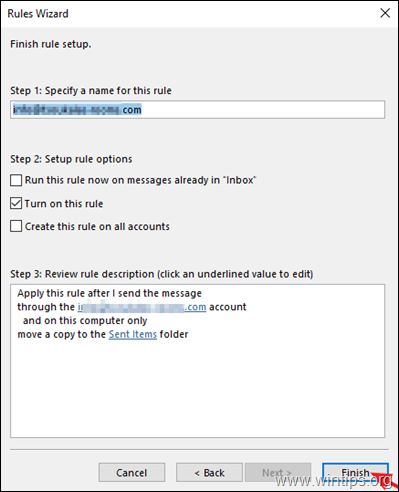
11. Jsi hotový! Od této chvíle bude každý e-mail, který odešlete, uložen do vybrané poštovní složky.
Další nápověda: Pokud máte problémy při odesílání zpráv pomocí účtu IMAP (např. proces „Odesílání“ zamrzá). poté pokračujte a vypněte ukládání odeslaných zpráv. Chcete-li to provést, přejděte na „Nastavení účtu“, vyberte účet IMAP a klikněte Změna. Poté zaškrtněte Neukládejte kopie odeslaných položek a klikněte další pro uplatnění změny. *
* Poznámka: Tato akce zakáže výchozí akci "uložit" programu Outlook, ale neovlivní vytvořené pravidlo, které jste vytvořili podle výše uvedených pokynů.
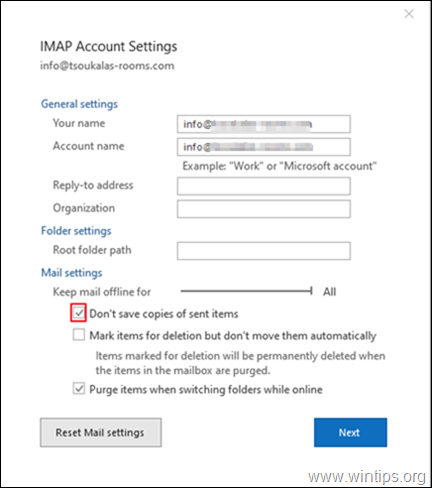
A je to! Dejte mi vědět, zda vám tento průvodce pomohl, a zanechte svůj komentář o své zkušenosti. Dejte prosím like a sdílejte tento návod, pomůžete tak ostatním..